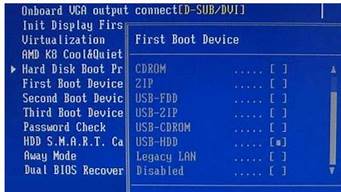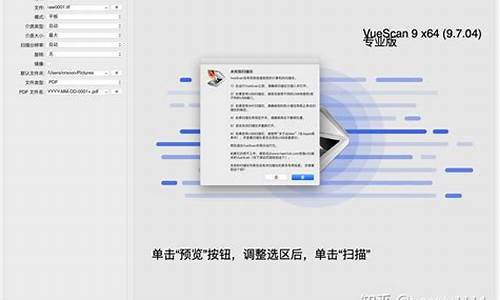您现在的位置是: 首页 > 重装系统 重装系统
ghost备份操作步骤_ghost系统备份方法
tamoadmin 2024-07-28 人已围观
简介1.如何用一键GHOST备份及还原系统2.怎样用ghost备份系统?3.如何使用一键GHOST安装系统 一键GHOST备份及还原系统4.win10可以ghost备份吗|win10备份ghost方法需要用ghost软件备份C盘,具体步骤如下:1、运行Ghost.exe,选择菜单 ?Local(本机)-Partition(分区)-To Image(到镜像)。2、选择硬盘,此处第一次是显示的第一个硬盘的
1.如何用一键GHOST备份及还原系统
2.怎样用ghost备份系统?
3.如何使用一键GHOST安装系统 一键GHOST备份及还原系统
4.win10可以ghost备份吗|win10备份ghost方法
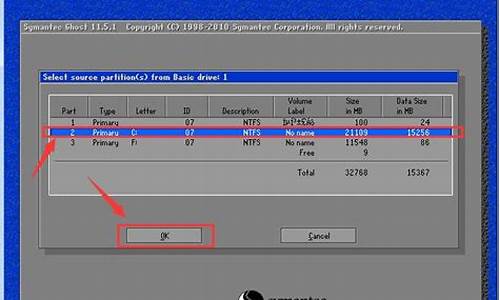
需要用ghost软件备份C盘,具体步骤如下:
1、运行Ghost.exe,选择菜单 ?Local(本机)-Partition(分区)-To Image(到镜像)。
2、选择硬盘,此处第一次是显示的第一个硬盘的信息。
3、选中后回车,将出现下一个操作界面,选择C盘。
4、选中后回车,此处需要是输入备份文件名字,此处选择的名字可以任意。
5、输入后回车,此处是提示您选择压缩模式 上面共有三个选择:No表示不压缩,Fast表示适量压缩,High高压缩。
6、输入后回车,就会进入下一个操作界面图。Ghost根据您的指示开始备份,请不要做任意动作,静心等待到蓝色进度条走完。
7、等待备份结束会提示继续,点击continue。
如何用一键GHOST备份及还原系统
ghost备份系统图文教程:
1.1、运行Ghost后,单击“OK”。
Ghost
ghost备份系统图解一
1.2、依次单击“Local”→“Partition”→“To Image”(意为:本地→分区→到镜像文件)
Ghost
ghost备份系统图解二
2、出现选择本地硬盘窗口,单击要备份的分区所在硬盘,再单击“OK”。
Ghost
ghost备份系统图解三
3、出现选择源分区窗口(源分区就是你要备份的那个分区),单击系统所在的分区(通常为1区,一定要弄准),再单击“OK”。
Ghost
ghost备份系统图解四
4.1、此时弹出存储位置对话框,单击黑三角按钮,在下拉列表中选择要存储镜像文件的分区(注意:要确保该分区有足够的存储空间),进入相应的文件夹(注意:要记准存放镜像文件的文件夹,否则恢复系统时将难以找到它),在“File name”(意为:文件名)处输入镜像文件的文件名,输好文件名后,单击“Se”(意为:保存)按钮继续操作。
Ghost
ghost备份系统图解五
4.2、如想覆盖已经存在的备份文件,可以在步骤4.1弹出的窗口中直接单击该文件,然后弹出是否覆盖提示,单击“Yes”覆盖旧文件。
Ghost
ghost备份系统图解六
5、出现“是否压缩镜像文件”选项,如下图。有“No(不压缩)、Fast(快速压缩)、High(高压缩比压缩)”三个选项,压缩比越低,备份速度越快,但占用磁盘空间越大;压缩比越高,备份速度越慢,但占用磁盘空间越小。一般选“High”以节省磁盘存储空间,低配置机器或想节省时间可以选择“Fast”或“No”。
Ghost
ghost备份系统图解七
6、出现确认建立镜像文件窗口,单击“Yes”开始备份(未单击“Yes”前若发觉上述某步骤有误请单击“No”取消,然后重来)。
Ghost
ghost备份系统图解八
7、开始备份过程。此过程与恢复系统时类似,蓝色进度条走到100%(此过程中鼠标指针隐藏,时间长短由机器配置及数据量大小等因素决定,一般2至20分钟不等)即备份成功。若此过程当中弹出确认对话框,一般是因为所备份分区较大,需要建立分卷镜像文件,单击“OK”确认即可。如弹出别的出错对话框,在确认硬盘可用空间足够的情况下,应怀疑是硬件系统存在故障,请排除硬件故障后再备份。下图中部蓝色区域6项动态数值从上到下依次为:完成进度百分比、速度MB/每分、已经拷贝数据量、剩余数据量、已用时间、剩余时间。
Ghost
ghost备份系统图解九
8、弹出创建成功窗口,如下图。至此,系统已经备份完毕,后面的步骤不重要了。单击“Continue”即回到Ghost初始界面。
Ghost
ghost备份系统图解十
9.1、单击“Quit”准备退出Ghost。
Ghost
ghost备份系统图解十一
9.2、弹出确认对话框:你真的要退出吗?单击“Yes”退出Ghost。这时可以关机或重启了。
怎样用ghost备份系统?
一键GHOST备份及还原系统步骤如下:
准备工具:
1、u启动U盘启动盘
具体步骤:
一、ghost备份系统:
1、到u启动下载u盘启动盘制作工具,然后制作一个u盘启动盘,u盘依然插电脑上,重启电脑,按开机启动快捷键设置开机u盘启动,进入u启动主菜单界面选择运行win8pe回车,然后进入pe系统桌面,双击打开“手动运行ghost”工具,如图:
2、进入ghost32工具主页面,依次选择点击local-partition-to image,如图:
3、选择要备份系统的磁盘驱动器,单击ok,如图:
4、选择备份分区,一般默认第一选项为主分区,即电脑中的c盘分区,然后点击ok,如图:
5、选择备份文件储存位置和备份名称,点击se。如图:
6、弹出选择备份模式窗口,一般选fast即可。再弹出是否确定备份窗口,点击yes,如图:
7、静静等待备份过程,直到备份完毕会弹出备份成功提醒,点击continue后直接关闭手动运行ghost工具即可。如图:
二、ghost还原系统
1、将制作好的u盘启动盘接入电脑,重启电脑并按开机启动快捷键设置u盘启动,之后进入u启动主菜单界面,选择运行win8pe回车,如图:
2、进入pe系统,点击开始菜单,然后点击系统安装--手动运行ghost,如图:
3、弹出的ghost32窗口中直接点击ok按钮,如图:
4、接着依次点击local--partition--from image选项,如图:
5、根据之前存放的备份系统路径,找到备份的系统,点击open按钮,如图:
6、在select source partition from image file窗口中,可以看到此备份文件的一些相关基本信息,直接点击ok按钮即可,如图:
7、接着点击需要还原系统的物理磁盘,选择完成后点击ok按钮,如图:
8、此时会进入到ghost系统还原磁盘分区列表的选择窗口,红字项为备份文件存放的磁盘,选择除此之外的分区,选择primary类型的磁盘分区,再点击ok按钮,如图:
9、在弹出的一个询问窗口中点击yes按钮后就进入系统还原过程,静静等待还原结束,还原结束后在提示下重启系统即可。?
如何使用一键GHOST安装系统 一键GHOST备份及还原系统
用Ghost手动备份系统,主要是针对组装电脑而言,至于品牌机,它都会有自己的系统恢复工具,所以不在此列。现在很多人对在使用电脑中出现系统崩溃的故障,都会取备份重装系统的办法,下面就介绍详细说明ghost手动备份系统方法:
1.开机进入BIOS,将启动设为U盘启动。选择“运行老毛桃win8PE X86精简版”,进入桌面,选择桌面图标GHOST克隆,双击。
2.进入DOS界面,点击“OK”,这个可以用鼠标进行操作的。
3.选择Local—Partition—To Image(1-2-2),这里的意思就是,将一个分区备份为一个镜像文件。
4.选择要备份分区所在的硬盘,通常是最上面一个,点击“OK”。
5.选择要备份的分区,默认第一选项为主分区,即C盘,也就是你的系统所在分区,点击“OK”。
6.点击小三角,在下拉列表中选择存放备份文件的分区。值得注意的是,不能选系统所在分区。然后在“File name”一栏输入文件名(如win764),点击 “Se”。
7.在弹出的窗口选择备份模式,一般选“Fast”(快速)。
8.然后点击“Yes”。
9.这时开始备份,进度条慢慢向右移动。备份所需的时间与备份系统大小和电脑的速度有关。
10.当进度条到达100%时,弹出对话框,点击“继续”。
11.点击“退出”。
12.点击“Yes”,再退出桌面。
13.重新启动系统,进入GHO文件保存的磁盘分区查看,已成功备份了系统。
注意事项:
GHOST备份之前最好还要清理临时文件,用户在为系统打补丁、浏览网页下载软件或安装软件时会产生一些临时文件,大多数临时文件会按之前的设置存放在非系统分区下的temp文件夹中,但仍然会有一些临时文件存放在系统分区中。
win10可以ghost备份吗|win10备份ghost方法
一键GHOST备份和还原系统的方法如下:
(一)一键GHOST备份的步骤:
(1)就是在刚重装好系统以后,并且安装好各种驱动和常用的软件以后,这样系统就很安全,然后在电脑上安装一个“一键GHOST硬盘版”的软件,然后打开软件,点击一键备份系统,备分的时候会自己重启进入DOS状态下,并进行备分,备分的时候要选择好镜像所在的盘符,并自己命名,点确定就可以了,重启电脑GHOST镜像文件就备份好了。(下三张图是过程)
第一张安装“一键GHOST硬盘版”的软件
第二张就是一键备分系统:
第三张是进入DOS下面备分的过程:
(二)一键GHOST还原系统的步骤:
当系统出现问题时,就可以通过“一键GHOST硬盘版”的软件进行还原,也就是恢复到预装时的状态,方法如下:
第一种方法:就是还可以进系统的情况下:从开始--程序,然后找到一键GHOST硬盘版软件,打开,然后点击下面的“恢复”即可。
第二种方法:就是不能进系统的情况下:开机的时候会出现一个启动菜单,用方向键选择一键GHOST硬盘版(这里是一键还原精灵的,方法是一样的),然后确定,就会进入一键还原软件,用方向键选择一键恢复,用ENTER确定,就会进入GHOST状态下,自动进行还原,恢复到初始状态下。
我们知道操作系统或多或少会出现问题,这个时候如果有做系统备份就可以进行恢复,win10系统默认自带备份功能,不过这个备份有一定的局限性,相信很多人都知道ghost可以备份系统,那么win10可以ghost备份吗,其实是可以的,下面小编跟大家介绍win10使用ghost备份的方法。
一、准备工具
1、备份工具:一键GHOST(OneKeyGHOST)V13.9
2、安装有win10系统的电脑
二、win10备份ghost步骤如下
1、右键以管理员身份运行onekeyghost一键还原工具;
2、点击“备份系统”,自动生成win10系统备份的路径,一般是D盘,选择要备份的系统所在分区C盘,确定;
3、程序准备就绪,提示是否重启计算机,点击是;
4、重启之后进入win10系统备份操作,等待完成即可;
5、备份完成后,进入系统备份所在的路径D盘,win10.gho就是win10系统的备份文件。
以上就是win10使用ghost备份系统的方法,有需要的用户可以根据上述步骤对win10系统进行备份,希望对大家有帮助。